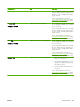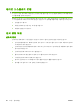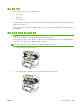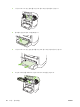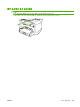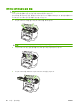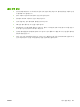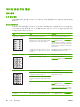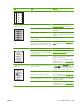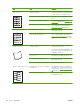HP LaserJet M1120 MFP Series User Guide
문제 원인 해결 방법
페이지에 자국이 반복해서 규칙적
으로 나타납니다.
제품이 인쇄하려는 용지의 종류에 맞게 설정
되어 있지 않습니다.
프린터 드라이버에서 해당 용지 종류가 선
택되었는지 확인하십시오. 중량지를 사용하
는 경우 인쇄 속도가 느려질 수 있습니다.
내부 부품에 토너가 묻어 있을 수 있습니다. 일반적으로, 몇 장 더 인쇄하면 문제가 해결
됩니다.
용지 경로 청소가 필요할 수 있습니다. 용지 경로를 청소하십시오. 75페이지의 용
지 경로 청소를 참조하십시오.
프린트 카트리지가 손상되었을 수 있습니
다.
용지의 같은 지점에 반복적인 무늬가 나타
나면, 새 HP 토너 카트리지를 설치합니다.
73페이지의 카트리지를 참조하십시오.
문자가 기형으로 나타납니다. 용지가 HP 사양에 맞지 않습니다. 레이저 프린터용 고급 용지와 같은 다른 용
지를 사용해 보십시오.
문자가 일그러지면서 파형으로 나타나면 레
이저 스캐너를 수리해야 합니다.
문제가 구성 페이지에도 나타나는지 확인하
십시오. 그럴 경우 HP 에 문의하십시오.
www.hp.com/support/LJM1120 또는 제품
과 함께 제공되는 지원 안내서를 참조하십
시오.
인쇄된 페이지가 말리거나 물결
무늬로 나타납니다.
제품이 인쇄하려는 용지의 종류에 맞게 설정
되어 있지 않습니다.
프린터 드라이버에서 해당 용지 종류가 선
택되었는지 확인하십시오.
그래도 문제가 지속되면 투명 필름이나 경
량지와 같이 낮은 퓨저 온도를 사용하는 용
지 종류를 선택하십시오.
용지를 입력 용지함에 너무 오래 넣어 두었
을 수 있습니다.
용지함의 용지 더미를 뒤집으십시오. 또한
용지함에서 용지를 180° 돌려 놓으십시오.
용지가 HP 사양에 맞지 않습니다. 레이저 프린터용 고급 용지와 같은 다른 용
지를 사용해 보십시오.
온도와 습도가 너무 높으면 용지가 말립니
다.
제품 환경을 확인하십시오.
텍스트나 그래픽이 휘어 나타납니
다.
용지를 올바르게 넣지 않았거나 용지함이 가
득 차 있습니다.
용지를 올바르게 넣었는지 용지 조정대가
너무 빡빡하거나 느슨하게 조정되지 않았는
지 확인하십시오.
35페이지의 인쇄 용지 넣
기를 참조하십시오.
용지가 HP 사양에 맞지 않습니다. 레이저 프린터용 고급 용지와 같은 다른 용
지를 사용해 보십시오.
90
11 장 문제 해결
KOWW